EXCEL 第三讲公式
- 格式:doc
- 大小:27.50 KB
- 文档页数:3

Excel表格软件是办公室中常用的工具之一,而公式则是Excel表格中非常重要的一部分。
熟练掌握Excel公式可以提高工作效率,因此在这篇文章中,我们将为大家介绍420个Excel公式的释义及示例,希望可以帮助大家更好地掌握这一工具。
一、基础公式1. SUM公式:用于求和示例:=SUM(A1:A5) 求A1到A5的和2. AVERAGE公式:用于求平均值示例:=AVERAGE(A1:A5) 求A1到A5的平均值3. MAX公式:用于求最大值示例:=MAX(A1:A5) 求A1到A5的最大值4. MIN公式:用于求最小值示例:=MIN(A1:A5) 求A1到A5的最小值5. COUNT公式:用于计数示例:=COUNT(A1:A5) 统计A1到A5的非空单元格数二、逻辑判断公式1. IF公式:条件判断示例:=IF(A1>60,"及格","不及格")2. AND公式:多条件与示例:=AND(A1>60,A2>70) 判断A1大于60并且A2大于703. OR公式:多条件或示例:=OR(A1>60,A2>70) 判断A1大于60或者A2大于704. NOT公式:取反示例:=NOT(A1>60) 判断A1是否不大于605. VLOOKUP公式:垂直查找示例:=VLOOKUP(A1, B1:C10, 2, FALSE) 查找A1在B1:C10中对应行的第二列的值三、文本处理公式1. CONCATENATE公式:连接文本示例:=CONCATENATE(A1, " ", B1) 连接A1和B1的文本2. LEFT公式:提取左边字符示例:=LEFT(A1, 3) 提取A1中的前三个字符3. RIGHT公式:提取右边字符示例:=RIGHT(A1, 3) 提取A1中的后三个字符4. LEN公式:计算字符长度示例:=LEN(A1) 计算A1中的字符长度5. MID公式:提取中间字符示例:=MID(A1, 2, 3) 提取A1中第2个字符开始的3个字符四、日期时间公式1. DATE公式:生成日期示例:=DATE(2022, 3, 15) 生成2022年3月15日的日期2. TIME公式:生成时间示例:=TIME(9, 30, 0) 生成9点30分的时间3. NOW公式:当前日期时间示例:=NOW() 显示当前日期时间4. DATEDIF公式:计算日期差示例:=DATEDIF(A1, B1, "y") 计算A1和B1之间的年差5. EOMONTH公式:月末日期示例:=EOMONTH(A1, 1) 计算A1所在月的月末日期五、数学计算公式1. ROUND公式:四舍五入示例:=ROUND(A1, 2) 对A1进行小数点后两位的四舍五入2. POWER公式:幂运算示例:=POWER(A1, 2) 对A1进行二次幂运算3. SQRT公式:平方根示例:=SQRT(A1) 对A1进行平方根运算4. MOD公式:取余示例:=MOD(A1, B1) 对A1除以B1的余数5. RAND公式:生成随机数示例:=RAND() 生成0到1之间的随机数六、统计分析公式1. AVEDEV公式:平均绝对偏差示例:=AVEDEV(A1:A5) 计算A1到A5的平均绝对偏差2. BINOMDIST公式:二项分布示例:=BINOMDIST(3, 10, 0.5, FALSE) 计算n=10, p=0.5时x=3的二项分布概率3. CHISQ.DIST公式:卡方分布示例:=CHISQ.DIST(0.1, 2, TRUE) 计算自由度为2时累积概率小于0.1的卡方分布值4. CORREL公式:相关系数示例:=CORREL(A1:A5, B1:B5) 计算A列和B列的相关系数5. GROWTH公式:指数增长示例:=GROWTH(A1:A5, B1:B5) 用指数函数拟合A列和B列的数据以上就是420个Excel公式的释义及示例大全,希本可以对大家有所帮助。

第一讲认识中文Excel 2000的计算公式一旦在中文Excel 2000中建立起了电子报表,就可以按前面课程中所述的操作计算并显示某一列单元格区域内各值的总计值。
其实,中文Excel 2000提供有自动计算功能,如选定“工资额”列中的各单元格后,状态栏中就将显示各项数据记录的总值:求和=¥5,010.00;若选定“年龄”列中的各单元格,状态栏中显示的总计值为:求和=184。
这种显示总计的操作,也可以用于某一行,或者某几行所有或者部分单元格。
这就是中文Excel 2000与中文Visual FoxPro 6最大不同之处,不但能轻易的建立起计算公式,还能在指定位置显示计算的结果。
此外,若选定单元格后右击状态栏,然后从一份快捷菜单中还能选择显示这些选定单元格内各数字的平均值、最大值或最小值。
若选择此快捷菜单中的“计数值”命令,中文Excel 2000会自动计算将要统计含有数值的单元格个数,选择“计数”命令则自动计算将要统计的已填充单元格数目。
在中文Excel 2000中,“公式”是在单元格中执行计算的方程式,如一个执行数学计算的加、减就是一种简单的公式。
在前面的操作中,对工资额的总计就使用了这样的公式,此时若单击显示工资额总计的单元格——D9,当它处于选定状态,“编辑栏”中就会显示所使用的公式,如图1所示。
图1 在“编辑栏”中观看计算公式这里,D9单元格中的公式= SUM(D3:D9)所要计算的是单元格D3至D9中各数值的和,其值将显示在D10单元中。
您一定还记得前面是如何在D10单元格中进行操作来显示统计数字的,若想要在别的单元格中也显示该值,而且还是让中文Excel 2000自动计算它,那么就单击那个单元格,接着在该单元格中输入这个公式吧!当然了,如果想在“编辑栏”进行操作也行,只要您记住公式的应用法则,无论在单元格中,还是在“编辑栏”中总能准确无误的建立并使用公式的。
而公式的应用法则呢又是那样的简单,如下面的公式即可将单元格B4 中的数值加上25,再除以单元格D5至E5单元格的数值不过,这一条公式的建立就不同了,不能使用前面的方法来建立,而需要在“编辑栏”中使用编辑的方法。

excel表格的公式大全详细说明Excel是一款强大的电子表格软件,广泛应用于工作、学习和日常生活中。
公式是Excel的核心功能之一,它能够帮助用户快速进行数据计算和分析,提高工作效率。
本文将详细介绍Excel表格中常用的公式,帮助读者更好地应用Excel。
一、基本运算公式Excel支持四则运算和取余运算,使用简单的数学公式即可完成。
1. 加法公式:使用"+"符号将两个或多个单元格相加,如=A1+B1+C1。
2. 减法公式:使用"-"符号将两个单元格相减,如=A1-B1。
3. 乘法公式:使用"*"符号将两个或多个单元格相乘,如=A1*B1。
4. 除法公式:使用"/"符号将一个单元格除以另一个单元格,如=A1/B1。
5. 取余公式:使用"%"符号获取两个单元格相除后的余数,如=A1%B1。
二、常用统计公式Excel提供了许多方便的统计函数,可以帮助用户进行数据分析和决策。
1. SUM函数:对一列或多列数据求和,如=SUM(A1:A10)。
2. AVERAGE函数:计算一列或多列数据的平均值,如=AVERAGE(A1:A10)。
3. MAX函数:找出一列或多列数据中的最大值,如=MAX(A1:A10)。
4. MIN函数:找出一列或多列数据中的最小值,如=MIN(A1:A10)。
5. COUNT函数:统计一列或多列数据中非空单元格的个数,如=COUNT(A1:A10)。
三、逻辑函数逻辑函数用于逻辑判断和条件处理,常用于复杂条件下的数据筛选和计算。
1. IF函数:根据指定的条件进行判断,并返回相应的结果。
形式如=IF(条件, 真值, 假值)。
2. AND函数:判断多个条件是否都为真,如果都为真则返回TRUE,否则返回FALSE。
形式如=AND(条件1, 条件2, ...)。
3. OR函数:判断多个条件是否有一个为真,如果有一个为真则返回TRUE,否则返回FALSE。


excel所有公式大全详解Excel是一款功能强大的电子表格软件,广泛应用于各行各业的数据处理与分析中。
在Excel中,公式是实现自动计算和数据分析的关键工具。
本文将详细解析Excel中的各类公式,以帮助读者更好地掌握和应用Excel软件。
一、基本公式1. SUM公式:用于求和。
在选定的单元格中输入“=SUM(数据区域)”即可实现对该数据区域内值的求和操作。
例如,输入“=SUM(A1:A10)”即可对A1至A10单元格的数值求和。
2. AVERAGE公式:用于求平均值。
与SUM公式类似,输入“=AVERAGE(数据区域)”即可实现对该数据区域内值的平均值计算。
3. MAX和MIN公式:用于求最大值和最小值。
输入“=MAX(数据区域)”或“=MIN(数据区域)”即可得到该数据区域内的最大值或最小值。
4. COUNT公式:用于统计非空单元格数量。
输入“=COUNT(数据区域)”即可计算该数据区域内非空单元格的数量。
5. IF公式:用于条件判断。
输入“=IF(条件, 条件为真时的值, 条件为假时的值)”可以根据给定的条件进行判断并返回相应的值。
二、数学与三角函数公式1. ROUND公式:用于四舍五入。
输入“=ROUND(数值, 小数位数)”即可将指定数值四舍五入到指定小数位数。
2. SQRT公式:用于求平方根。
输入“=SQRT(数值)”即可计算该数值的平方根。
3. SIN、COS和TAN公式:分别用于计算正弦、余弦和正切值。
输入“=SIN(角度)、=COS(角度)、=TAN(角度)”即可得到相应的三角函数值。
三、日期与时间公式1. NOW公式:用于显示当前日期和时间。
输入“=NOW()”即可在选定的单元格中显示当前日期和时间。
2. DATE公式:用于生成日期值。
输入“=DATE(年, 月, 日)”可以创建指定年月日的日期值。
3. DATEDIF公式:用于计算日期之间的差值。
输入“=DATEDIF(起始日期, 结束日期, 单位)”可以计算出两个日期之间的差值,单位可以是“y”表示年,“m”表示月,“d”表示日。


excel表格常用公式大全Excel作为一款基于电脑的电子表格软件,功能非常强大。
当我们使用Excel时,最常用到的就是各种公式。
公式可以帮助我们快速、准确地完成表格中的各种计算、统计、筛选等操作。
在本文中,我们将为大家介绍Excel表格常用公式大全。
一、基本数学公式1. 加法公式:=A1+B1将A1和B1两个单元格中的数字相加,并将结果显示在当前单元格中。
2. 减法公式:=A1-B1将A1单元格中的数字减去B1单元格中的数字,并将结果显示在当前单元格中。
3. 乘法公式:=A1*B1将A1和B1两个单元格中的数字相乘,并将结果显示在当前单元格中。
4. 除法公式:=A1/B1将A1单元格中的数字除以B1单元格中的数字,并将结果显示在当前单元格中。
5. 平均数公式:=AVERAGE(A1:B1)求A1到B1这一区域中所有数字的平均值。
6. 最大值公式:=MAX(A1:B1)求A1到B1这一区域中所有数字的最大值。
7. 最小值公式:=MIN(A1:B1)求A1到B1这一区域中所有数字的最小值。
二、逻辑公式1. IF逻辑公式:=IF(A1>60,"及格","不及格")如果A1单元格中的数字大于60,则当前单元格显示“及格”,否则显示“不及格”。
2. AND逻辑公式:=AND(A1>60,B1>60)如果A1和B1单元格中的数字都大于60,则当前单元格显示TRUE,否则显示FALSE。
3. OR逻辑公式:=OR(A1>60,B1>60)如果A1和B1单元格中的数字有一个大于60,则当前单元格显示TRUE,否则显示FALSE。
三、日期/时间公式1. NOW时间公式:=NOW()当前单元格将显示当前电脑系统的准确时间,包括年、月、日、时、分、秒。
2. YEAR日期公式:=YEAR(A1)从A1单元格中提取日期,并显示其中的年份。
3. MONTH日期公式:=MONTH(A1)从A1单元格中提取日期,并显示其中的月份。

excel表格常用函数公式图文详解一、数学函数1.取整=INT(数字)2.求余数=MOD(除数,被除数)3.四舍五入=ROUND(数字,保留小数位数)4.取绝对值=ABS(数字)5.算术平方根=SQRT(数字)6.产生随机数=RAND()7.返回一个介于指定的数字之间的随机数=RANDBETWEEN(数字,数字)二、文本函数1.取子串=MID(字符串,起始位置,取子符串位数)2.从左取子串=LEFT(字符串,取子符串位数)3.从右取子串=RIGHT(字符串,取子符串位数)4.文本长度=LEN(字符串)5.数字转化文本格式=TEXT(数字,选用的文本格式)6.文本重复= REPT( 文本,重复次数)7.替换特定位置处的文本=REPLACE(要替换的字符串,开始位置,替换个数,新的文本)8.替换文本=SUBSTITUTE(需要替换的文本,旧文本,新文本,第N个位置旧文本)三、统计函数1.求最大=MAX(输入需要提取的数据范围)2.求最小=MIN(输入需要提取的数据范围)3.求和=SUM(输入需要提取的数据范围)4.数值计数=COUNT(输入需要提取的数据范围)5.计数=COUNTA(输入需要提取的数据范围)6.求平均=AVERAGE(输入需要提取的数据范围)7.条件计数=COUNTIF(条件区域,条件)8.条件求和=SUMIF(条件区域,求和条件,实际求和区域)9.条件平均=AVERAGEIF(条件区域,求平均条件,实际求平均区域)10.多条件计数=COUNTIFS(条件匹配查询区域1,条件1,条件匹配查询区域2,条件2,以此类推......)11.多条件求和=SUMIFS(实际求和区域,第一个条件区域,第一个对应的求和条件,第二个条件区域,第二个对应的求和条件,第N个条件区域,第N个对应的求和条件)12.多条件平均=AVERAGEIFS(实际求和区域,第一个条件区域,第一个对应的求和条件,第二个条件区域,第二个对应的求和条件,第N个条件区域,第N个对应的求和条件)13.求数据分布频率=FREQUENCY(要统计的数组,间隔点数组)注意:其函数需要选中三格,输入完函数,按CTRL+Shift+Enter 14.排名次=RANK(排名的数字,引用区域,排序方式[0:降序,1:升序])四、逻辑函数1.判断=IF(条件判断, 结果为真返回值, 结果为假返回值)2.与=AND(条件判断1,条件判断2)3.或=OR(条件判断1,条件判断2)4.非=NOT(条件判断1)五、日期函数1.求年=YEAR(输入日期)2.求月=MONTH(输入日期)3.求日=DAY(输入日期)4.当前日期=TODAY()5.计算给定的日期=DATE(输入年,输入月,输入日)6.当前日期和时间=NOW()7.指定日期前后月份的日期=EDATE(开始日期,月份)8.某个月份最后一天的序列号=EOMONTH(开始日期,月份数)9.计算日期差=DATEDIF(起始日期,结束日期,所需信息的返回时间单位代码)所需信息的返回时间单位代码:"y"返回时间段中的整年数"m”返回时间段中的整月数"d"返回时间段中的天数"md”参数1和2的天数之差,忽略年和月"ym“参数1和2的月数之差,忽略年和日"yd”参数1和2的天数之差,忽略年。

第三讲查找替换定位
1、查找与替换
(1)按值查找
快捷键:Control+F
(2)按格式查找
(3)是否开启单元格匹配
如果未设置单元格匹配,将苏州替换为苏州市,会出现:
如果勾选了单元格匹配,将苏州替换为苏州市,会出现:
是我们想要的效果!!!
(4)模糊查找——认识通配符? * ~
A.通配符?表示任意单个字符(注意这个?一定是英文输入法下的?)可以和“单元格匹配”功能联合使用
1)未使用单元格匹配
2)使用单元格匹配
B.通配符“*”表示任意长度的任意字符
C.通配符“~”使得其后的“?”和“*”通配符不生效,只作为普通的文本字符。
2、定位工具
(1)通过名称框定位单元格及区域位置
A.定位单元格:在左上角输入需要定位的单元格的名称,Enter即可。
如:定位单元格A10000
B.定位某一区域:输入该区域左上角和右下角单元格名称,中间用“:”连接,Enter 即可,如下图:
C.定位整行多行的区域,如第800行至900行,输入“800:900”,Enter
D.定位整列多列的区域,如定位AH到AX区域,输入“AH:AX”
(2)定义名称
选中某一区域,左上角改好名,下次需要查找该区域时可以输入名字,Enter
(3)使用“定位条件”解决以下问题:【查找和替换】→【定位条件】按需即可
a、为有批注的单元格设置红色填充色
b、为有公式的单元格设置红色填充色
c、填充解除单元格合并后遗留的空白单元格第一步:取消合并
第二步:选中空单元格
第三步:输入公式
第四步:Control+Enter
d、批量删除图片。
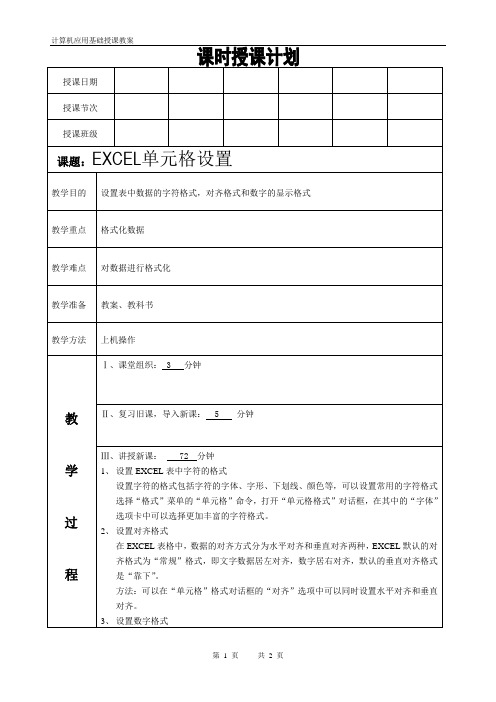

第三讲EXCEL在资金时间价值计算的应用在资金管理和财务决策中,时间价值是一个非常重要的概念。
它指的是钱在不同时间点的价值不同,即在不同时间点上的一定金额的现金流具有不同的价值。
EXCEL是一个非常强大和广泛应用的电子表格软件,它可以帮助我们进行资金时间价值的计算和分析,下面将介绍EXCEL在资金时间价值计算中的应用。
首先,我们可以使用EXCEL的函数来计算一笔未来现金流的现值或未来值。
例如,我们可以使用PV函数来计算一笔未来现金流在当前时点的现值。
在计算时,需要输入一些参数,如未来现金流的金额、折现率(即贴现率)和未来现金流的时间点。
EXCEL可以轻松地计算出未来现金流的现值,并帮助我们做出明智的决策。
其次,我们可以使用EXCEL来计算资金的复利增长。
复利是指投资从一定的本金再投资收益后,下一期的投资收益又会继续以同样的利率投资,使得投资额逐渐增加的过程。
在EXCEL中,可以使用FV函数来计算出资金在未来时点的复利增长额。
同样,需要输入一些参数,如本金、利率和投资期限等。
EXCEL的计算结果可以帮助我们了解资金的增长情况,并作出相应的决策。
此外,EXCEL还可以帮助我们进行不同项目的财务比较和评估。
在资金管理和财务决策中,常常需要比较和评估不同项目或决策对资金时间价值的影响。
通过使用EXCEL的函数和工具,我们可以将不同项目的现金流进行系统地比较和评估。
例如,可以使用IRR函数计算不同项目的内部收益率,并对比选择最佳的项目。
此外,EXCEL还提供了一些工具和图表,帮助我们对资金时间价值进行可视化和分析。
例如,可以使用折线图来显示不同时间点上的现金流量或资金增长情况,从而更直观地比较和分析不同项目的现金流。
可以使用柱状图来显示不同项目的现金流差异,进一步帮助我们做出决策。
总之,EXCEL是一个非常强大和灵活的工具,可以帮助我们进行资金时间价值的计算和分析,从而更好地进行资金管理和财务决策。
通过使用EXCEL的函数、工具和图表,我们可以更直观地理解和比较不同项目的现金流和资金增长情况,以做出更明智的决策。

中⽂Excel2000的计算公式第⼀讲认识中⽂Excel 2000的计算公式⼀旦在中⽂Excel 2000中建⽴起了电⼦报表,就可以按前⾯课程中所述的操作计算并显⽰某⼀列单元格区域内各值的总计值。
其实,中⽂Excel 2000提供有⾃动计算功能,如选定“⼯资额”列中的各单元格后,状态栏中就将显⽰各项数据记录的总值:求和=¥5,010.00;若选定“年龄”列中的各单元格,状态栏中显⽰的总计值为:求和=184。
这种显⽰总计的操作,也可以⽤于某⼀⾏,或者某⼏⾏所有或者部分单元格。
这就是中⽂Excel 2000与中⽂Visual FoxPro 6最⼤不同之处,不但能轻易的建⽴起计算公式,还能在指定位置显⽰计算的结果。
此外,若选定单元格后右击状态栏,然后从⼀份快捷菜单中还能选择显⽰这些选定单元格内各数字的平均值、最⼤值或最⼩值。
若选择此快捷菜单中的“计数值”命令,中⽂Excel 2000会⾃动计算将要统计含有数值的单元格个数,选择“计数”命令则⾃动计算将要统计的已填充单元格数⽬。
在中⽂Excel 2000中,“公式”是在单元格中执⾏计算的⽅程式,如⼀个执⾏数学计算的加、减就是⼀种简单的公式。
在前⾯的操作中,对⼯资额的总计就使⽤了这样的公式,此时若单击显⽰⼯资额总计的单元格——D9,当它处于选定状态,“编辑栏”中就会显⽰所使⽤的公式,如图1所⽰。
图1 在“编辑栏”中观看计算公式这⾥,D9单元格中的公式= SUM(D3:D9)所要计算的是单元格D3⾄D9中各数值的和,其值将显⽰在D10单元中。
您⼀定还记得前⾯是如何在D10单元格中进⾏操作来显⽰统计数字的,若想要在别的单元格中也显⽰该值,⽽且还是让中⽂Excel 2000⾃动计算它,那么就单击那个单元格,接着在该单元格中输⼊这个公式吧!当然了,如果想在“编辑栏”进⾏操作也⾏,只要您记住公式的应⽤法则,⽆论在单元格中,还是在“编辑栏”中总能准确⽆误的建⽴并使⽤公式的。


excel表格计算公式大全、使用技巧Excel 表格计算公式大全、使用技巧在当今数字化办公的时代,Excel 表格无疑是我们处理数据和信息的得力工具。
熟练掌握 Excel 表格的计算公式和使用技巧,能够极大地提高工作效率,让数据分析和处理变得更加轻松准确。
接下来,就让我们一起深入了解 Excel 表格的计算公式大全以及实用的使用技巧。
一、常用计算公式1、求和公式 SUMSUM 函数用于计算一组数值的总和。
例如,要计算 A1 到 A10 单元格的数值总和,可以使用公式=SUM(A1:A10)。
2、平均值公式 AVERAGEAVERAGE 函数用于计算一组数值的平均值。
比如,计算 B1 到B20 单元格的平均值,公式为=AVERAGE(B1:B20)。
3、计数公式 COUNTCOUNT 函数用于计算包含数值的单元格数量。
假设要统计 C1 到C15 中包含数值的单元格个数,公式是=COUNT(C1:C15)。
4、最大值公式 MAX 和最小值公式 MINMAX 函数用于找出一组数值中的最大值,MIN 函数则用于找出最小值。
比如,在 D1 到 D25 单元格中,求最大值用=MAX(D1:D25),求最小值用=MIN(D1:D25)。
5、条件求和公式 SUMIF 和条件计数公式 COUNTIFSUMIF 函数可以根据指定的条件对数据进行求和。
例如,要计算 E 列中大于 50 的数值之和,公式为=SUMIF(E:E,">50")。
COUNTIF 函数用于根据条件统计单元格数量,比如统计 F 列中等于“苹果”的单元格个数,公式是=COUNTIF(F:F,"苹果")。
6、查找与引用公式 VLOOKUPVLOOKUP 函数用于在表格或区域中查找指定的值,并返回与之对应的其他列的值。
例如,在一个包含学生姓名、学号和成绩的表格中,根据学号查找对应的成绩,公式可以是=VLOOKUP(查找学号, 查找区域, 成绩所在列数, 0)。

Excel公式与函数大全Excel是一款广泛使用的电子表格软件,凭借其强大的计算和数据分析功能,成为企业和个人必备的办公工具之一。
在Excel中,公式和函数是常用的功能,可以帮助我们实现各种复杂的计算和数据处理任务。
本文将为你介绍Excel中常用的公式和函数,并提供详细的使用方法和示例。
一、基本运算公式1. 加法在Excel中,加法运算可以使用"+"符号进行,例如:=A1+B12. 减法减法运算可以使用"-"符号进行,例如:=A1-B13. 乘法乘法运算可以使用"*"符号进行,例如:=A1*B14. 除法除法运算可以使用"/"符号进行,例如:=A1/B1二、常用函数1. SUM函数SUM函数用于求和,可以对一列或多列数字进行求和计算。
用法如下:=SUM(A1:A5)2. AVERAGE函数AVERAGE函数用于求平均值,可以对一列或多列数字进行平均值计算。
用法如下:=AVERAGE(A1:A5)3. MAX函数MAX函数用于求最大值,可以找出一列或多列数字中的最大值。
用法如下:=MAX(A1:A5)4. MIN函数MIN函数用于求最小值,可以找出一列或多列数字中的最小值。
用法如下:=MIN(A1:A5)5. COUNT函数COUNT函数用于计算选定区域中的单元格个数,不包括空单元格。
用法如下:=COUNT(A1:A5)6. IF函数IF函数用于条件判断,根据指定的条件返回不同的值。
用法如下:=IF(A1>10, "大于10", "小于等于10")7. VLOOKUP函数VLOOKUP函数用于在指定的区域中查找某个值,并返回相应的结果。
用法如下:=VLOOKUP(A1, B1:C5, 2, FALSE),表示在B1:C5区域中查找A1的值,并返回第2列的结果。
8. CONCATENATE函数CONCATENATE函数用于将多个文本或数值串联在一起。

excel公式大全-包含所有excel函数Excel 公式大全包含所有 Excel 函数在当今数字化办公的时代,Excel 已经成为了我们日常工作中不可或缺的工具。
而在 Excel 中,公式和函数的运用则是提高工作效率、实现数据处理和分析的关键。
本文将为您详细介绍 Excel 中各种常用的公式和函数,帮助您轻松应对各种数据处理任务。
一、数学运算函数1、 SUM(求和函数)SUM 函数用于对指定范围内的数值进行求和。
例如,要计算A1:A10 单元格区域的总和,可以使用公式=SUM(A1:A10) 。
2、 AVERAGE(平均值函数)AVERAGE 函数用于计算指定范围内数值的平均值。
例如,要计算B1:B10 单元格区域的平均值,公式为=AVERAGE(B1:B10) 。
3、 MAX(最大值函数)MAX 函数用于返回指定范围内的最大值。
例如,要找出 C1:C10 单元格区域中的最大值,使用=MAX(C1:C10) 。
4、 MIN(最小值函数)MIN 函数则用于返回指定范围内的最小值。
例如,计算 D1:D10 单元格区域的最小值,公式为=MIN(D1:D10) 。
5、 COUNT(计数函数)COUNT 函数用于计算指定范围内包含数值的单元格数量。
比如,统计 E1:E10 中包含数值的单元格个数,公式是=COUNT(E1:E10) 。
6、 COUNTIF(条件计数函数)COUNTIF 函数用于根据指定条件计算单元格的数量。
例如,要计算 F1:F10 中大于 50 的数值的个数,公式为=COUNTIF(F1:F10,">50")。
二、文本处理函数1、 LEFT(从左侧提取文本函数)LEFT 函数可以从文本字符串的左侧提取指定数量的字符。
例如,从 A1 单元格中的文本“Hello World”提取前 5 个字符,公式为=LEFT(A1,5) 。
2、 RIGHT(从右侧提取文本函数)RIGHT 函数与 LEFT 函数相反,用于从文本字符串的右侧提取指定数量的字符。

《Excel表格的公式大全详细说明》在日常办公中,Excel表格几乎是每个人都会接触到的工具之一。
它不仅可以用于简单的数据排列和整理,还可以通过各种公式实现复杂的计算和分析。
本文将详细说明Excel表格中常用的公式大全,并结合实际案例进行深度解析,帮助您更好地掌握这些功能。
1. SUM函数在Excel表格中,SUM函数是最基本也是最常用的函数之一。
它用于对指定单元格范围内的数值进行求和计算。
如果要计算A1到A10单元格范围内的数值之和,只需在另一个单元格中输入“=SUM(A1:A10)”即可得到结果。
这个函数非常简单、实用,几乎在日常工作中都会经常用到。
2. AVERAGE函数除了求和计算,平均值的计算也是经常用到的功能。
AVERAGE函数就是用来实现这一功能的。
它可以对指定单元格范围内的数值进行平均值计算。
要计算A1到A10单元格范围内数值的平均值,只需输入“=AVERAGE(A1:A10)”即可得到结果。
3. MAX和MIN函数MAX和MIN函数分别用于找出指定单元格范围内的最大值和最小值。
当需要在一组数据中找出极值时,可以使用这两个函数来实现。
如果要找出A1到A10单元格范围内的最大值,只需输入“=MAX(A1:A10)”。
4. COUNT和COUNTIF函数COUNT函数用于统计指定单元格范围内的非空单元格数量,而COUNTIF函数则可以在指定条件下进行统计。
如果要统计A1到A10单元格范围内的非空单元格数量,只需输入“=COUNT(A1:A10)”即可得到结果。
如果要统计符合某一条件的数量,可以使用“=COUNTIF(A1:A10,">5")”来实现。
5. VLOOKUP函数VLOOKUP函数是用于在一张表格中查找指定数值所在行的函数。
它可以用来实现表格间的数据匹配和关联。
假设有两张表格A和B,要在B表格中找到A表格中某一数值所在的行,就可以通过VLOOKUP 函数来实现。
公式
1、地址法:利用单元格地址计算
特点:适合于“四则混合运算”
所有括号全部使用“小括号”
2、函数
求和:SUM ∑(西格玛)自动求和
平均值:A VERAGE
最大值:MAX
最小值:MIN
乘积:PRODUCT
求个数
COUNT 只能求数字个数
COUNTIF 根据条件求个数
SUMIF 根据条件求和
IF 逻辑函数翻译:如果…
特点:前一个条件不能包含后一个条
件。
填充柄功能
1、填充数据
2、复制公式
方法:1、拖动2、双击(左侧必须有
一列)3、右击拖动
地址引用
$绝对符号快捷键:F4
类型:
相对引用:默认的例:列行
混合引用:例:$列行或列$行
绝对引用:例:$列$行
默认“复制公式”时,引用单元格或单元格区域,随公式位置移动而移动。